डिफ़ॉल्ट रूप से, Android के लिए बहादुर ब्राउज़र में, आपके पास होम पेज बिल्कुल भी सेट नहीं होता है। हालाँकि, यदि आप एक होम पेज चाहते हैं, तो आप उसे कॉन्फ़िगर कर सकते हैं। बहादुर में, जब आप एक नया टैब खोलते हैं तो आपका होम पेज अपने आप नहीं खुलता है। इसके बजाय, निचले बार में एक होम बटन दिखाई देता है जिसे आप किसी भी समय अपने होमपेज तक पहुंचने के लिए टैप कर सकते हैं। यह मूल रूप से एक त्वरित पहुँच बुकमार्क के रूप में कार्य करता है।
होम पेज को कॉन्फ़िगर करने के लिए, आपको ऐप में ब्रेव की सेटिंग खोलनी होगी। ऐसा करने के लिए, ट्रिपल-डॉट आइकन पर टैप करें, फिर "सेटिंग" पर टैप करें।
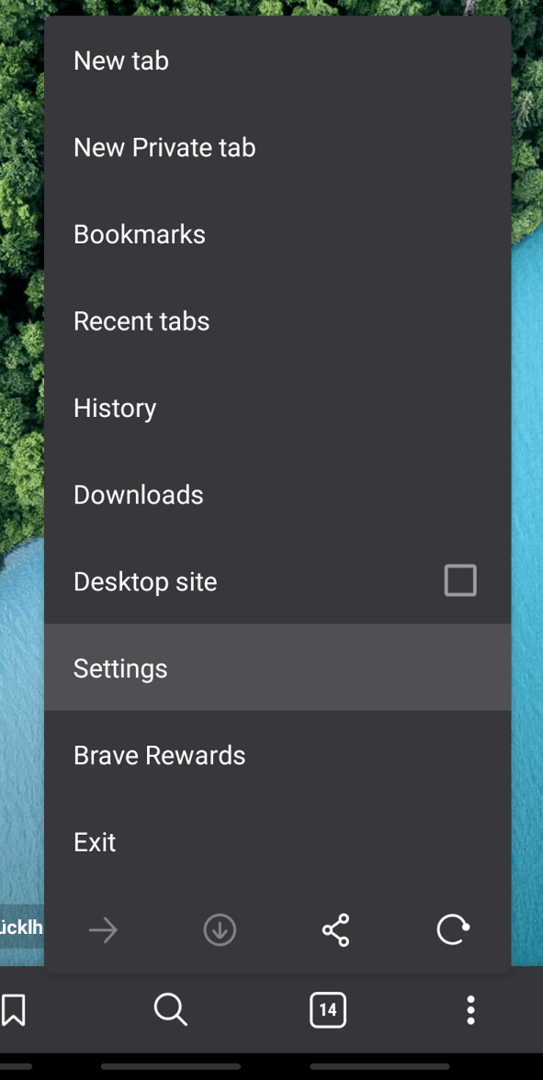
होम पेज को कॉन्फ़िगर करने के लिए, "बेसिक्स" सब-सेक्शन के तहत "होमपेज" शीर्षक पर टैप करें।
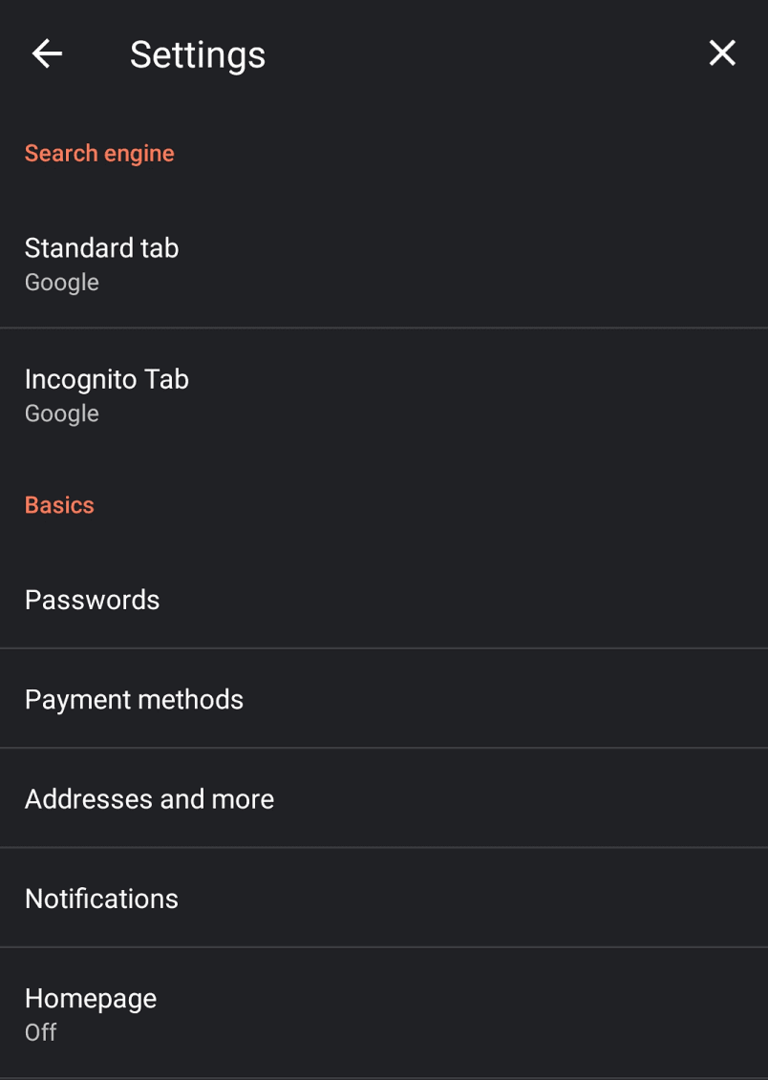
होम पेज को सक्षम करने के लिए, आपको पृष्ठ के शीर्ष पर स्थित स्लाइडर को बंद स्थिति से चालू करने के लिए टैप करना होगा। यह डिफ़ॉल्ट रूप से "बहादुर होमपेज" को आपके होमपेज के रूप में सक्षम करेगा। "बहादुर का मुखपृष्ठ" डिफ़ॉल्ट नया टैब पृष्ठ है।
यदि आप एक कस्टम होम पेज चाहते हैं, तो "कस्टम वेब पता दर्ज करें" पर टैप करें और उस साइट का URL दर्ज करें जिसका आप उपयोग करना चाहते हैं।
युक्ति: यदि आप अपने होमपेज को सक्षम करते हैं, लेकिन कॉन्फ़िगरेशन विकल्प धूसर रहते हैं, तो मेनू में एक कदम पीछे जाएं, फिर इसे ठीक करने के लिए "होमपेज" पर फिर से टैप करें।

युक्ति: यदि आप किसी होम पेज को सक्षम करते हैं, तो होम आइकन निचले बार के बाईं ओर स्थित नए टैब आइकन को बदल देता है। आप अभी भी ट्रिपल-डॉट आइकन दबाकर और सूची के शीर्ष से "नया टैब" चुनकर एक नया टैब खोल सकते हैं।